VScodeを使っていて csvを確認しようとしたときに下のような画面になって読みにくい...と感じたことはありませんか?読めなくはないですが, 列がずれてしまってどの列がどの要素かがわかりにくいですよね. そこで, 今回の記事ではそんな悩みを解決する VScodeの拡張機能「Edit csv」を紹介していきます!!
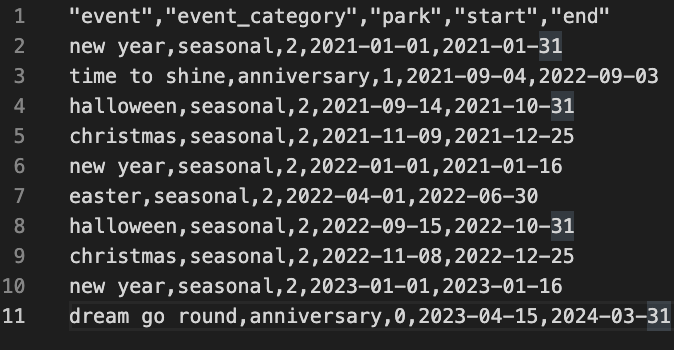
VSCode で csv を使いやすくする拡張機能「Edit csv」
VScode拡張機能の検索で「edit csv」を検索すると, 一番上に出てきます!
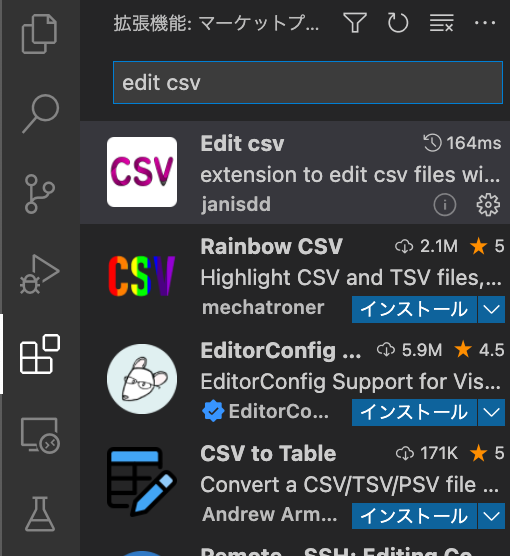
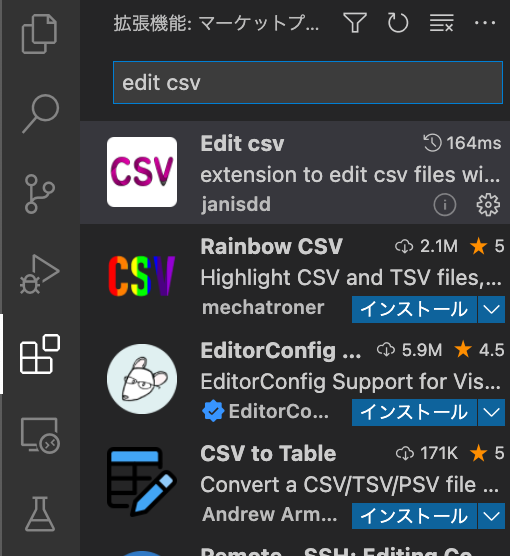
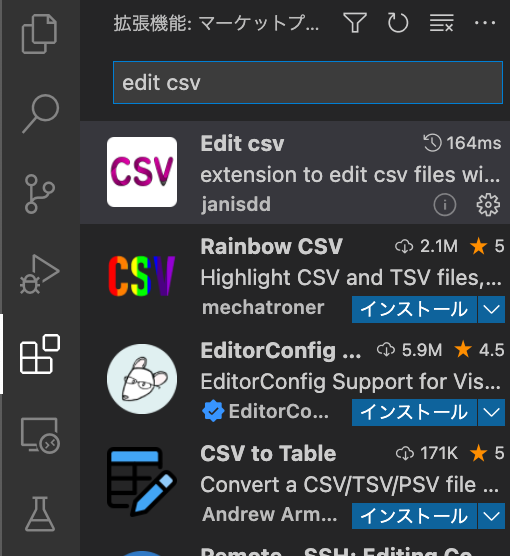
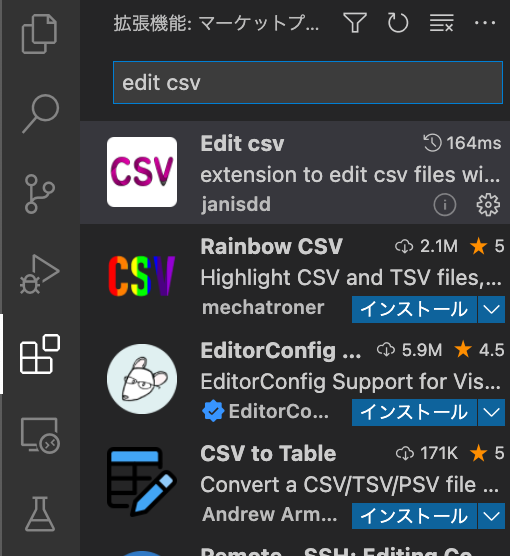
初期設定
この拡張機能のいいところとしては, 初期設定がほぼいらないことです!
最初に拡張機能をインストールしたら, その後は csv を開くたびに 画面右上に「Edit csv」ボタンがでてくるようになります. そして, このボタンをクリックするだけで, 編集(Edit)画面に移りますよ!
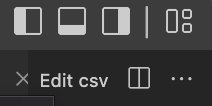
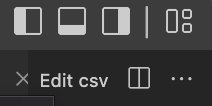
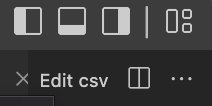
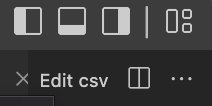
使い方
画面右上の「Edit csv」をクリックするか, コマンドパレットで「CSV: Edit csv」を実行するかの2通りの方法で, 編集(Edit)画面に移ることができます! (おすすめは前者の方法)
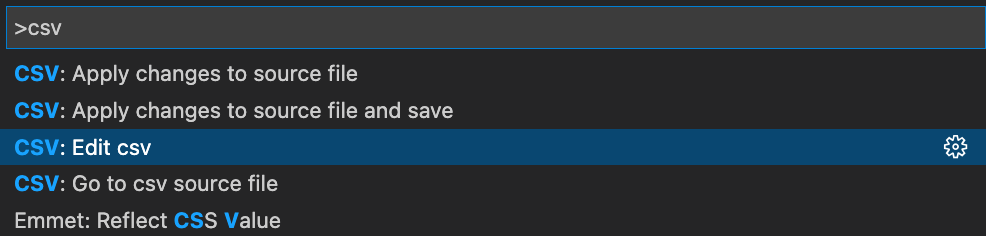
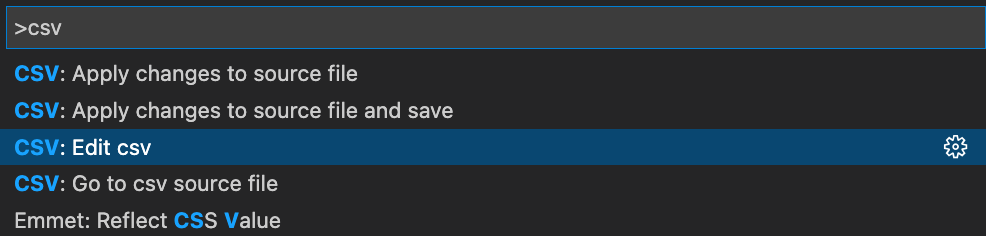
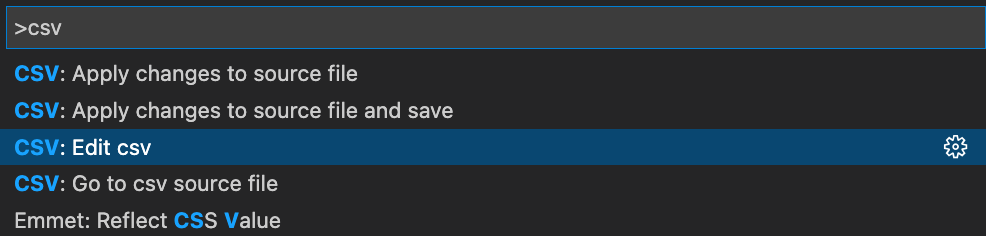
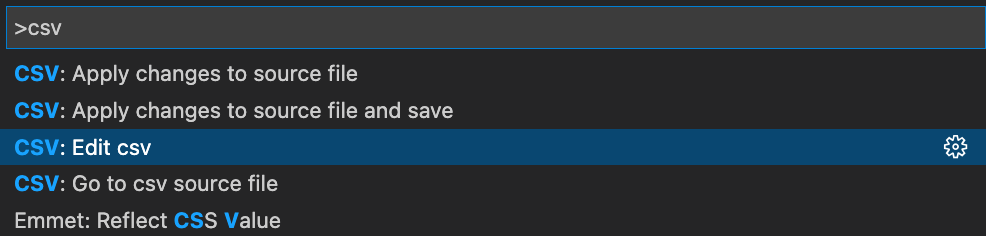
編集画面はこのように列が揃っていて見やすくなっています! 簡単な編集用途だけではなく, データを見たいときにも 整列された状態になっているので, 重宝しますね!!
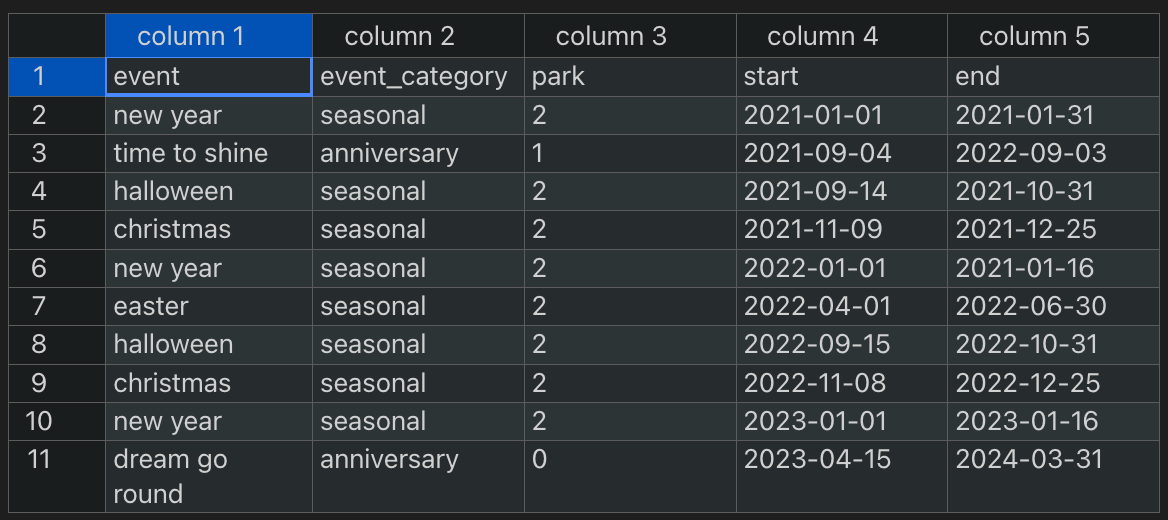
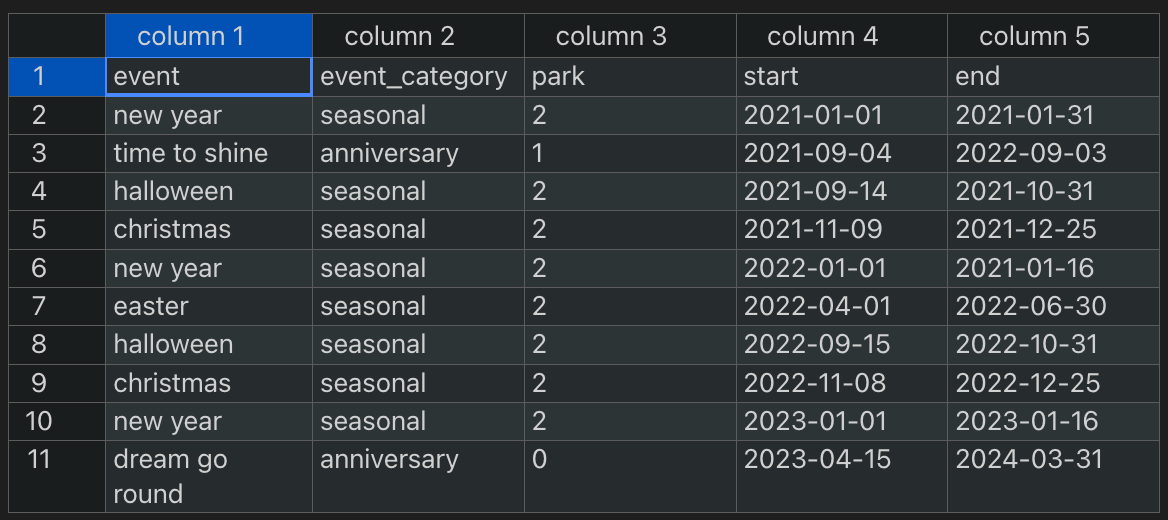
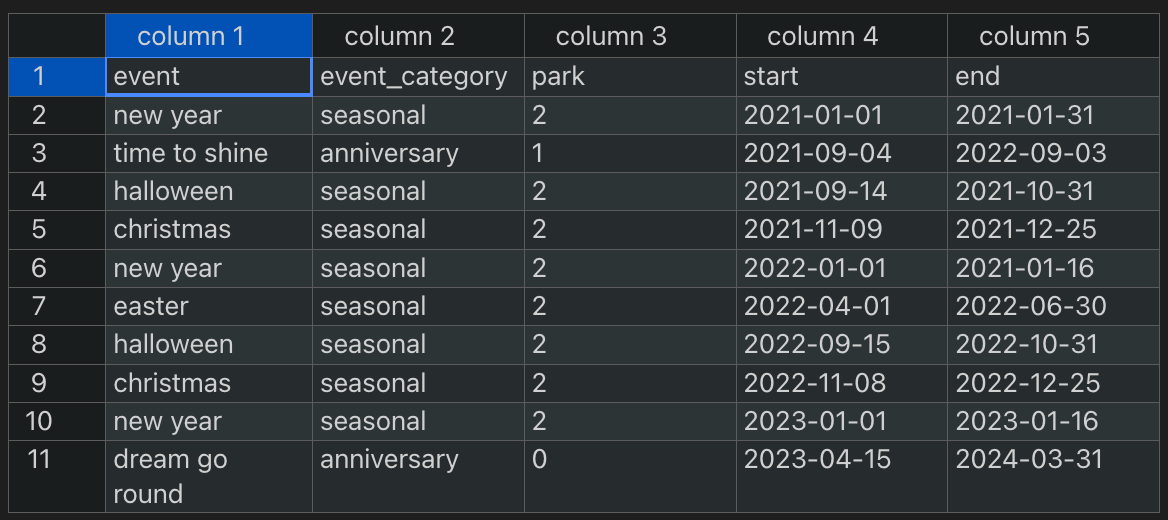
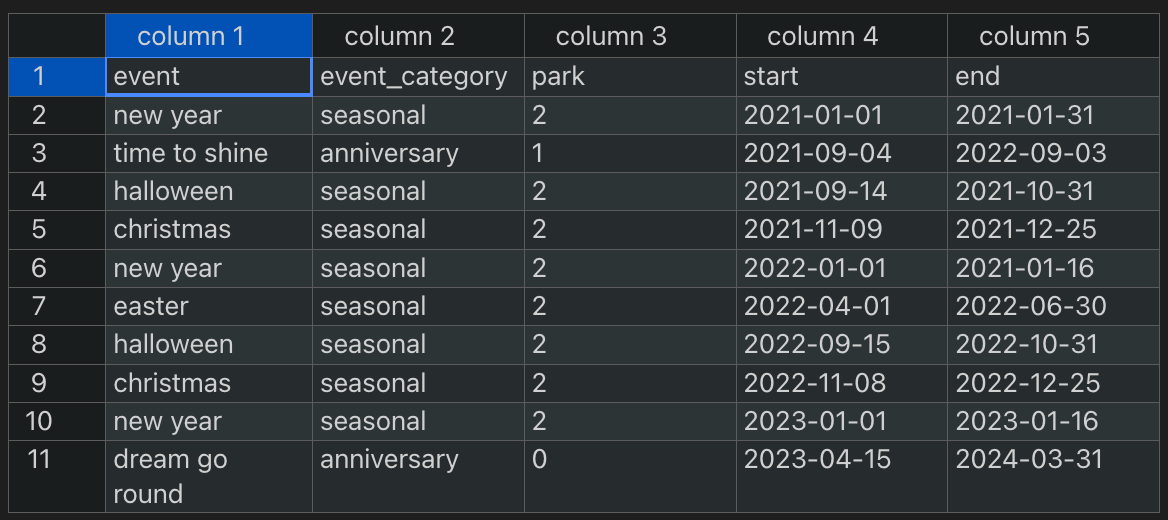
行・列 の追加
「+ Add row」, 「+ Add column」ボタンを押すことで,それぞれ新しい行・列を追加することができます!
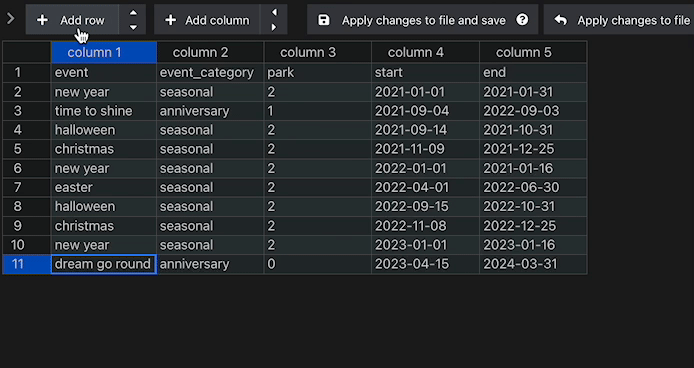
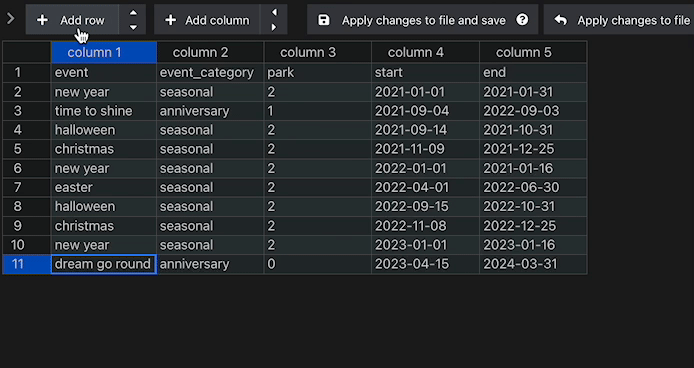
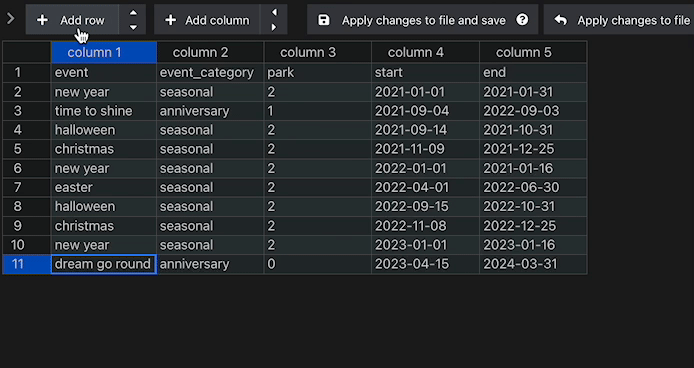
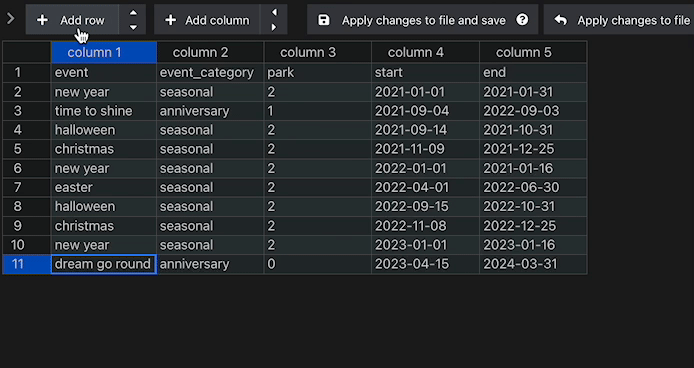
行・列 の削除
行・列の先頭にカーソルを合わせると,ゴミ箱マークが表示されるのですが,このマークをクリックすることで行・列ごと削除することができます!
ソート
各列の先頭をクリックすることで, 昇順→降順にソートすることができます! csvのままだと使えない機能ですが,あると便利ですよね!!
オンライン版 (ブラウザ版)
VScodeを持っていない方でもブラウザ版として使うこともできます(ブラウザ版を使うのであれば, スプレッドシートで代用してもよい気もしますが...)
https://edit-csv.net/





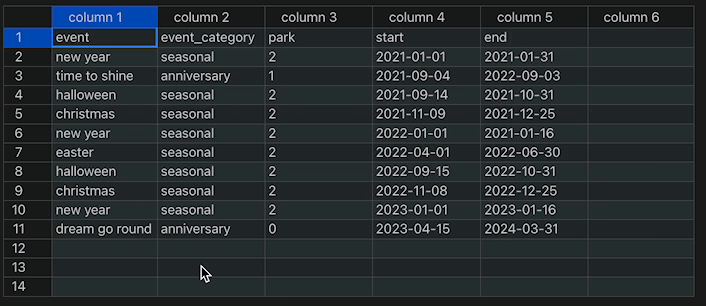
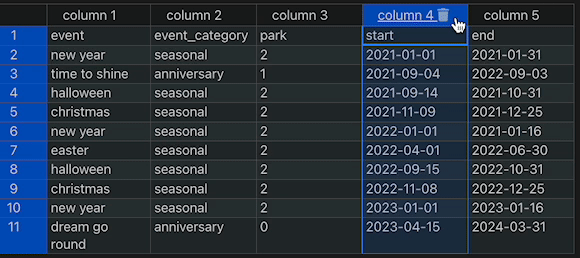


コメント